Mikaylabinar.com– Jika pesan kesalahan seperti ini muncul di browser “there has been a critical error on your website” pada wordpress, menandakan bahwa ada plugins yang tidak compatible atau bermasalah dengan blog anda, bisa juga disebabkan browser yang minta diupdate.
Cara mengatasi There Has been a critical error
Cara yang paling gampang agar pesan ini tidak muncul lagi yaitu dengan cara mengubah versi php anda, caranya sebagai berikut:
Table of Contents
- Masuk ke cpanel domain anda misalnya: domainmu.com/cpanel
- Pada halaman Dashboard pilih Select PHP Version yang terletak pada kotak menu Software
- Kemudian pada halaman PHP Extensions, pada Current PHP Version ubah versi PHP anda misalnya dari 7.3 menjadi 7.0
- Selesai
Namun, jika anda tidak bisa mengakses PHP Extensions bisa minta bantuan atau menghubungi penyedia hosting anda.
Pilihan Lain
Atau gunakan cara dibawah ini, tapi cara ini kurang efektif karena pesan error there has been a critical error….akan muncul lagi pada saat setiap kali anda install plugin baru, namun bisa anda coba:
Cara gampangnya untuk mengatasi hal tersebut dengan menghapus plugins yang bermasalah, namun jika tidak tahu plugins mana yang bermasalah, anda bisa ikuti langkah berikut ini:
1. Masuk ke cpanel domain anda misalnya: domainmu.com/cpanel
2. Kemudian pada halaman cpanel pilih File Manager -> Public_html->wp-content->plugins
3. Pada folder plugins, ganti namanya dengan yang baru dengan cara klik kanan folder plugins kemudian pilih rename dan beri nama baru misalnya plugins_new. Seperti gambar berikut:

4. Setelah itu referesh blog anda atau ketik ulang di browser misalnya nama blog anda domainmu.com
5. Masuk ke halaman admin di dashboard wordpress, alamatnya biasanya seperti ini : domainmu.com/wp-admin/
6. Pilih menu Plugins pada halaman dashboard, maka akan di jumpai pesan the plugins has been deactivated due to an error. plug in file doest not exist. semua plugins dalam keadaan tidak aktif seperti pada gambar berikut :

7. Setelah itu kembali ke halaman cpanel seperti langkah no. 1 dan no.2 dan ganti nama yang telah diubah (plugins_new) menjadi nama folder aslinya yaitu: plugins seperti semula. langkahnya sama seperti no.3
8. Kemudian kembali ke halaman dashboard di wordpress seperti langkah no.5 dan tekan f5 pada keyboard untuk merefresh browser
9. Maka terlihat di dashboard semua plugins dalam keadaan tidak aktif. Aktifkan plugins yang anda inginkan dan hapus plugins yang tidak aktif atau tidak anda gunakan. Setelah itu tekan tombol Apply
10. Buka atau refresh situs anda… dan semuanya kembali dalam keadaan normal dan pesan kesalahan ini “there has been a critical error on your website” tidak muncul kembali. it works…….
Pilihan Lainnya
Atau dengan cara berikut:
- Pada dashboard, pilih Appearance kemudian pilih Themes
- Ubah tema wordpressnya ke default, pilih Twenty* themes. buka situs anda di browser atau refresh browsernya maka semua plugins tidak aktif
- Ubah kembali tema wordpress anda dan aktifkan kembali Plugins-nya
- Selesai
semoga bermanfaat
Cara Lain Mengatasi There Has Been a Critical Error
Atau dengan cara lain, sebagai berikut:
1. Masuk ke dashboard halaman wordpress dengan cara ketik alamat website anda. Misalnya : domainmu.com/wp-admin
2. Pada halaman dashboard pilih plugins
3. Kemudian beri centang pada kotak Plugin yang teletak disebelah tulisan Description
4. Kemudian ganti Bulk Actions menjadi Deactivate
5. Lalu tekan tombol Apply
Setelah itu, buka browser baru dan ketik alamat situs anda di browser untuk merefresh misalnya: domainmu.com lalu tekan F5 pada keyboard
Kembali ke halaman dashboard di wordpress dan perhatikan bahwa semua Plugins dalam keadaan tidak aktif. Oleh karena itu aktifkan Plugins tersebut satu-satu untuk mengetahui Plugin yang bermasalah. Jika sudah ditemukan hapus Plugin tersebut atau ganti dengan yang terbaru
Selamat mencoba…
Anda bisa melihat video tutorial artikel ini di channel mikaylabinar.com Cara mengatasi there has been a critical error on your website
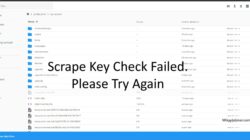







Terima kasih sekali atas tutorialnya. Sangat membantu saya yang sempat panik.
semoga bermanfaat, pesan kesalahan seperti itu muncul ketika ada plugin yang tidak compatibel dengan theme yang dipakai.
Terima kasih atas informasi dan sharing ilmunya mas, tapi setelah saya coba tidak berhasil juga
semua tutorial diatas berdasarkan pengalaman sendiri dan sudah saya coba beberapa dibeberapa theme yang berbeda, dan semuanya berhasil. diantara beberapa opsi diatas, ini yg paling bagus:
Masuk ke cpanel domain anda misalnya: domainmu.com/cpanel
Pada halaman Dashboard pilih Select PHP Version yang terletak pada kotak menu Software
Kemudian pada halaman PHP Extensions, pada Current PHP Version ubah versi PHP anda misalnya dari 7.3 menjadi 7.0
selesai
dengan mengubah versi phpnya pesan error tersebut tidak muncul lagi.
“pesan error itu muncul karena ada bagian css atau plugin theme yang anda gunakan tidak support dengan versi php-nya dikarenakan versi php-nya terlalu uptodate”
Sy sdh coba, turunakn versi php jd 7.3 atau 7.0, setelah itu web normal sih, tp di dashboard muncul notif sebaiknya upgrade versi php.
Apakah ada kemungkinan plugin dan theme tidak support fg versi php 7.4 ya kak?
Kemungkinan besar itu plugin-nya ada yg crash. coba non aktifkan dulu semua plugin-nya, kemudian aktifkan satu-satu untuk melihat plugin mana yg menyebabkan error